워드프레스 최적화 방법 정리글
워드프레스 최적화 꼭 해야하나?
워드프레스 호스팅 서비스를 구입하고
테마를 설정하고 나면
바로 최적화를 진행해줘야 하는데
네이버 블로그, 티스토리 등의 서비스는
최적화를 하지 않아도 충분히 빠르기 때문에
글 하나에 이미지가
70-80장 이상으로 들어가는 것이 아니라면
굳이 최적화를 해줄 필요가 없지만
워드프레스의 경우에는
초기에 비용이 저렴한 공유 호스팅을 사용하게 되는데
이는 후진 컴퓨터에 많은 서버를 넣어놓은 형태라
성능이 좋을래야 좋을 수가 없다
워드프레스 해외 호스팅이나
저렴한 요금제를 사용할 경우
느리다고 불평하는 사람들의 99%는
공유 호스팅을 최적화하지 않고 사용해서
이런 문제가 발생하는 것인데
성능을 위해 VPS 호스팅이나
클라우드 호스팅을 사용하는 선택지는
비용이 지나치게 비싸서
블로그가 충분히 성장하기 전에는
정말 추천하지 않고
최적화만 잘 해줘도
네이버 블로그나 티스토리보다
훨씬 빠르고 좋아지기 때문에
다음 방법을 통해 최적화를 진행할 것을 권장한다
워드프레스 최적화 전 속도 확인하기
일단 최적화를 진행하기 전
구글 페이지스피드 인사이트로 이동해서
내 워드프레스에서 텍스트와 이미지가 많은
글의 URL을 복사해 넣은 뒤
성능을 확인해볼 필요가 있는데
최적화가 안된 공유 호스팅은
위 이미지처럼 성능이 매우 낮게 나오고
낮은 점수처럼 실제로도 매우 느려서
내가 작성한 글을 확인하다 보면
본인도 느려서 답답한 경우가 많을거다
만약 최적화를 하지도 않았는데
모바일은 50점 PC는 80점을 넘는다면
비싼 호스팅 서비스를 이용하고 있을 확률이 높고
만약 그런 상태라면
이미지 최적화와 무료 최적화 플러그인만
설치해 세팅한 뒤
나중에 블로그 트래픽이 크게 늘었을 경우
그 때 유료 최적화 플러그인을 고민해도 늦지 않다
클라우드플레어
클라우드플레어를 사용할 경우
웹사이트 성능 최적화는 기본에
CDN으로 인한 이미지 로딩 최적화
악의적인 반복 접속이나 스팸등을 차단해 주는데
호스팅 서비스로
Bluehost를 사용할 경우에는
체크 한 번 만으로 지원하므로
쉽게 클라우드플레어를 사용할 수 있다
이미지 최적화
모든 이미지를 WebP로
WebP 라는 이미지 형식을
처음 들어보는 사람이 많을텐데
워드프레스를 시작하게 된 이상
모든 이미지는 WebP로 변경해서 사용해야 한다
기존 PNG나 JPG 이미지 대비
1/10 수준으로 용량이 낮으며
화질 차이는 거의 없기 때문에
이미지 캡쳐 시에는
WebP가 지원되는 칼무리를 사용하고
가지고 있는 이미지가 WebP가 아니라면
꿀뷰를 사용해서 변환해줘야 한다
Smush 플러그인을 사용해서 이미지 자동 최적화 처리
Smush 플러그인은 설치만 해 놓으면
자동으로 이미지 최적화를 진행해 주는데
WebP로 업로드하면 최적화할 것이 없지만
사람 습관이라는게 WebP가 아니어도
귀찮아서 한번 올리기 시작하면
계속 올리게 되기 때문에
플러그인을 미리 깔아 놓고
그런 항목들도 자동 최적화를 시켜줘야 한다
여기서 플러그인을 설치하고 결제하면 더 좋다고 하지만
하루에 50장 무료 최적화면
정말 충분한 수준이기 때문에
결제하라고 아무리 꼬셔도 하지 않는 것을 권장한다
워드프레스 최적화
Autoptimize, W3 Total Cache를 이용한 최적화 (무료)
최적화가 잘 되고 속도가 빠르다고 하는
유료 테마를 가져다가 쓰고
이미지까지 최적화를 해 줘도
호스팅하는 컴퓨터 성능이 구리면
속도가 느리게 나오는 것이 현실이다
이제 그런 악조건에서도 빠르게 사용할 수 있도록
Autoptimize와 W3 Total Cache를 이용해
최적화를 진행할 수 있는데
Autoptimize 는
CSS, JS, DB 데이터 등
워드프레스 전반의 최적화를 진행해주며
W3 Total Cache는 캐시 최적화를 통해
워드프레스의 속도를 빠르게 해 준다
각각 링크에 첨부한 대로 따라해서
최적화를 진행해주면
여기부터는 느려 터졌었던 워드프레스가
꽤 빨라지는 것을 체감할 수 있다
각 플러그인은 설치해 따라하다 보면
유료 결제해서 더 좋은 최적화를 하라고 하는데
이미 업계 넘버원이 정해져 있기 때문에
위 두 플러그인은
무료로 최적화를 진행할 때만 사용해야 한다
WP Rocket을 이용한 최적화 (유료)
이전의 Autoptimize와 W3 Total Cache 의 경우에도
충분히 최적화가 잘 진행되긴 하지만
이 정도로는 부족하고
정말 좋은 최적화 플러그인이 필요할 경우
유료이긴 하지만
WP Rocket을 사용할 것을 권장하는데
워드프레스 플러그인 중
가장 최적화 성능이 뛰어나고
한번 최적화 세팅 마치고 나면
저렴한 공유 호스팅도 VPS 호스팅과
비슷한 속도가 나오게 된다
(당연히 VPS 호스팅에 WP Rocket을 쓰면 더더욱 빠르다)
만약 WP Rocket을 구매해서
최적화를 진행하려 하는 경우
다음 링크를 통해 가입하면
가격은 20% 저렴하게 구입할 수 있고
나도 글 쓰느라 고생했는데
내 WP Rocket 결제 기간이
2달 더 늘어나게 되어 완전 상부상조라
가급적이면 내꺼 링크 좀 눌러서
사주면 좋을 것 같다
글 재밌게 잘 보지 않았나
여기에 내가 세팅 편하게 하라고
WP Rocket 세팅 방법까지 다 정리해 놨다
마지막으로 WP Rocket을 구매했을 경우
이전의 최적화 플러그인들은
충돌 가능성이 높기 때문에
무료 플러그인 2개를 쓰거나
아니면 유료 1개를 쓰는 식으로 진행해야 한다
최적화 후에도 구글 페이지 인사이트 점수가 생각보다 낮다면?
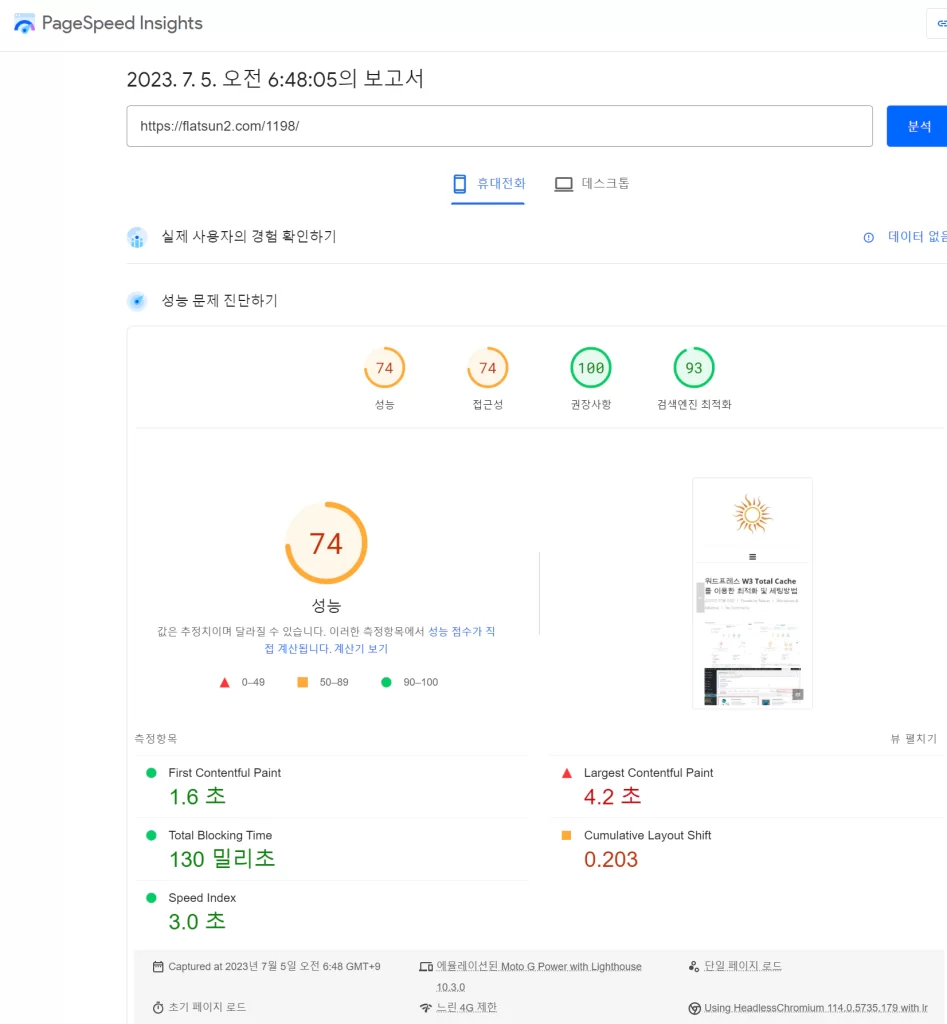
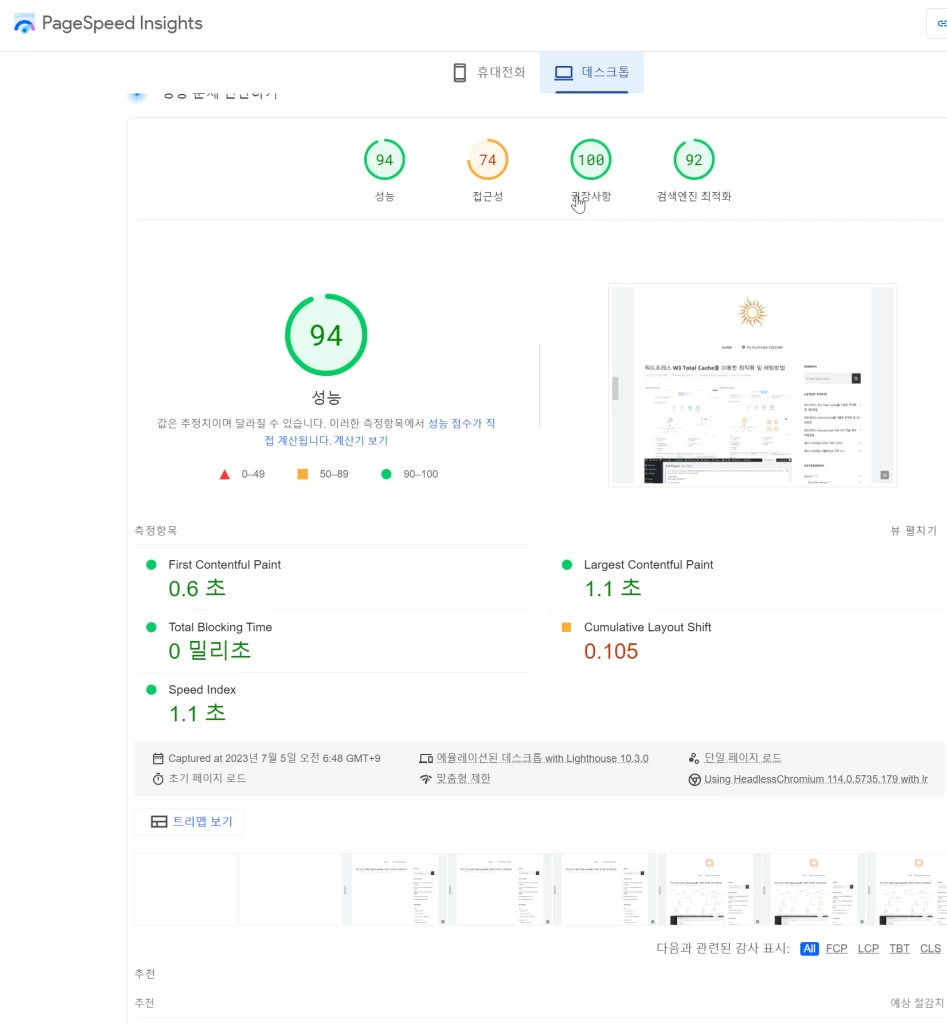
시키는 대로 다 하고
유료인 WP Rocket까지 설치해서
최적화를 진행해 봤는데
만약 점수가 위와 비슷하게 나온다면
당연히 최적화 다 했는데
만점 도배되야 하는 것 아닌가?
이런 생각이 들 수도 있겠지만
기본적으로 공유 호스팅이라는게
성능 구린 컴퓨터를 이용한
호스팅이기 때문에 어쩔 수가 없다
게임 옵션 아무리 낮춰도 그래픽 카드 없이
고사양 게임을 돌릴 수 없는 것 처럼
최적화를 아무리 한다 해도
공유 호스팅은 그런 한계가 있을 수 밖에 없다
다만 점수가 저 정도 나오면
충분히 훌륭하게 최적화가 된 것이기 때문에
꼭 100점 가까운 점수에 집착할 필요는 없고
최적화가 완료되고 나면
점수에 연연할 것이 아니라
컴퓨터와 핸드폰으로 워드프레스를 들어가서
속도가 만족스러운 수준인지
직접 확인할 것을 권장한다
10초와 1초의 차이는 크지만
0.1초와 0.01초는 동일하게 10배임에도
체감하지 못하는 수준이기 때문이다
결론
워드프레스 이용 시
최적화는 선택이 아니라 필수고
복잡하고 오래 걸릴 것 같아도
글 따라하면 30분도 채 걸리지 않기 때문에
설명한 내용대로 최적화를 진행할 필요가 있고
플러그인의 경우에는
설치하고 세팅만 따라하면 끝이지만
WebP의 경우에는 손에 익지 않으면
정말 귀찮기 마련인데
귀찮아도 방법이 없다
최적화를 하지 않으면
방문객들이 들어와서 글 보려다가
로딩 한참 걸리니까 짜증나서 나갈 것이고
그러면 소중한 광고를 보지 않게 될 것 아닌가
귀찮아도 돈을 생각해서라도 하라는 거다
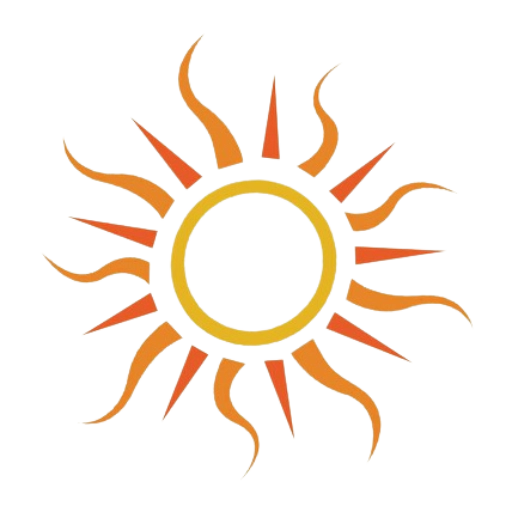


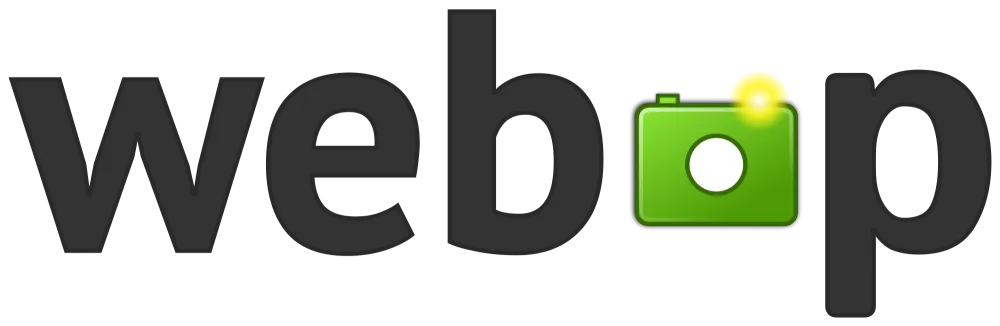
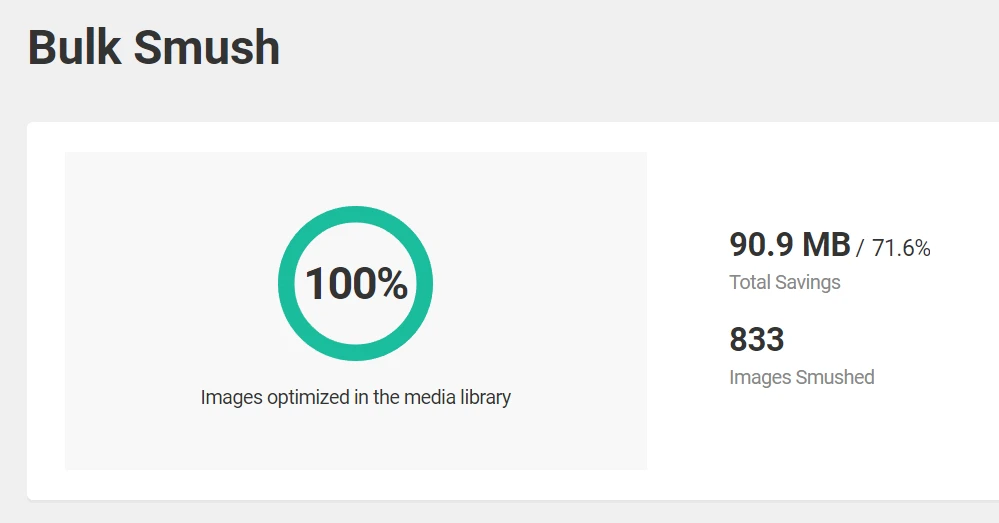

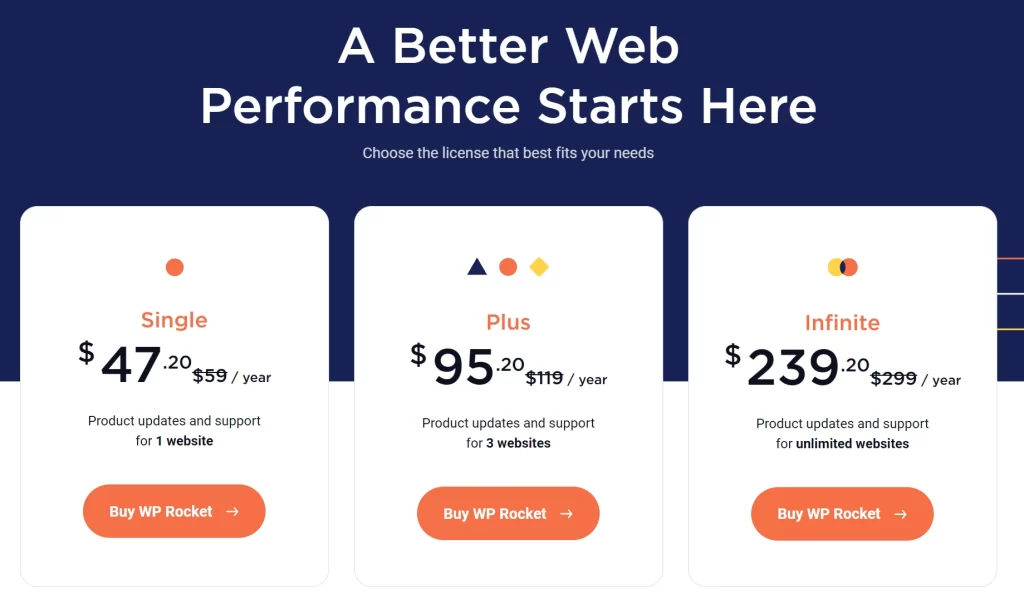





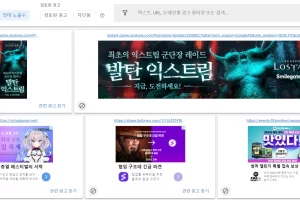
2 Comments
Leave your reply.